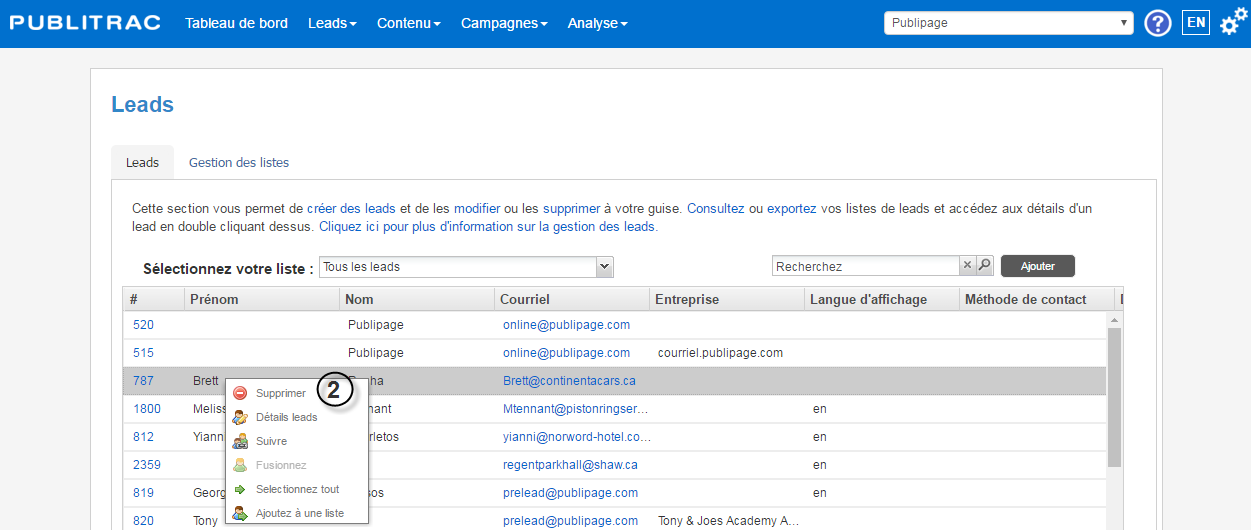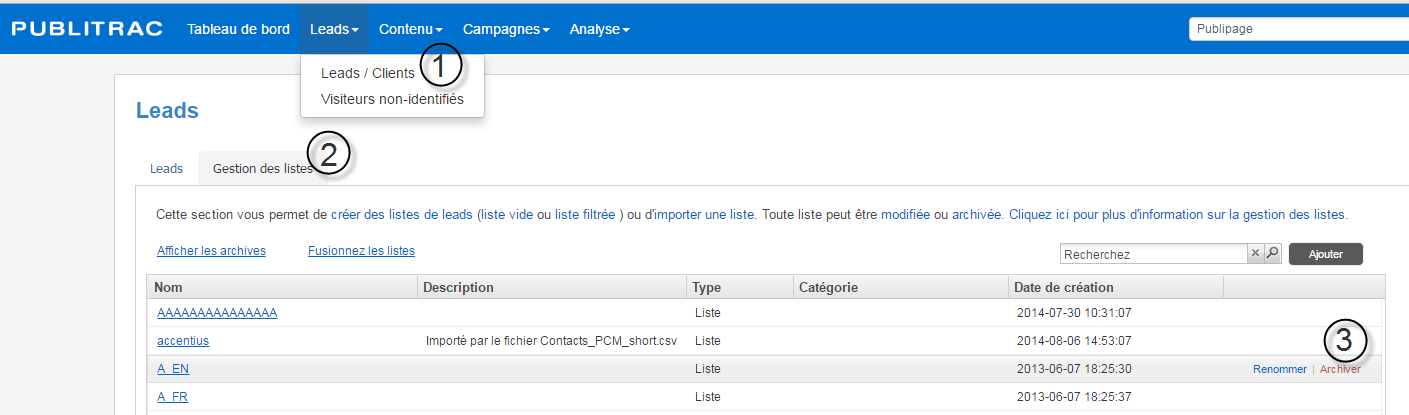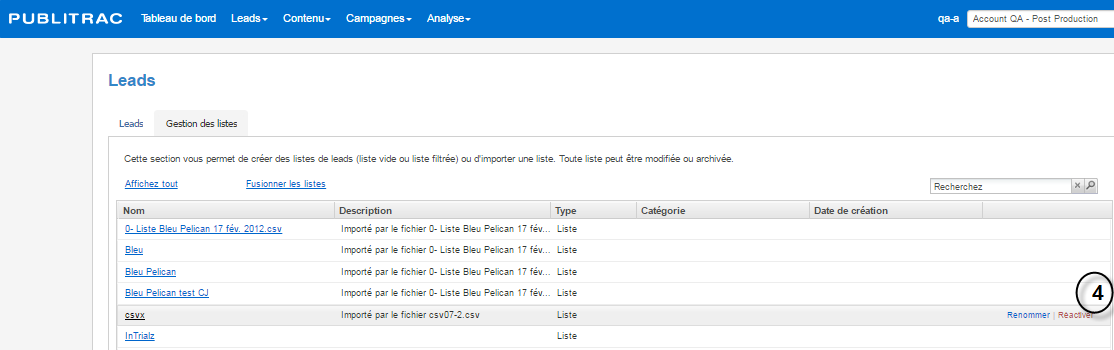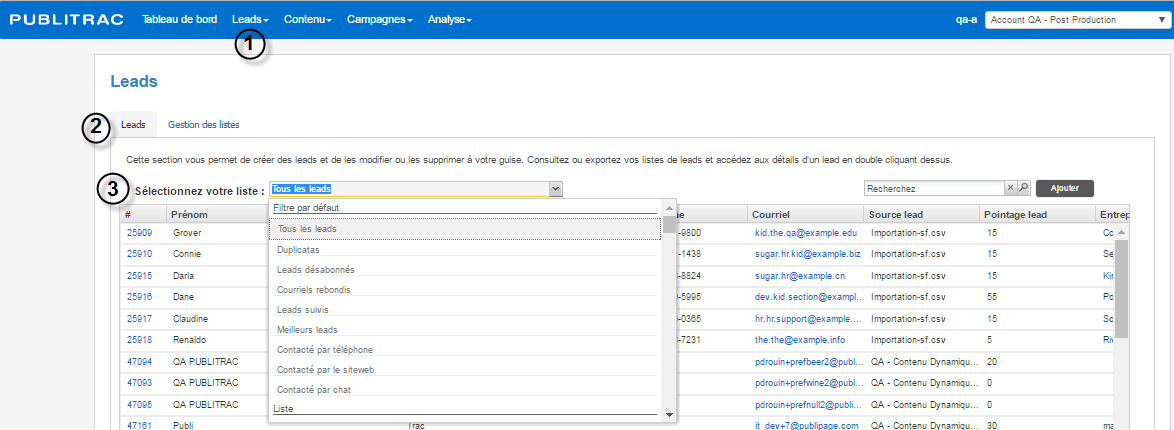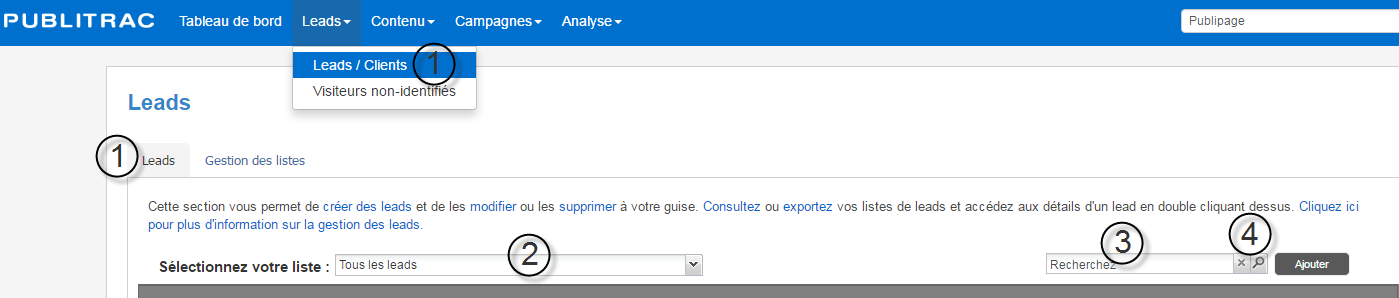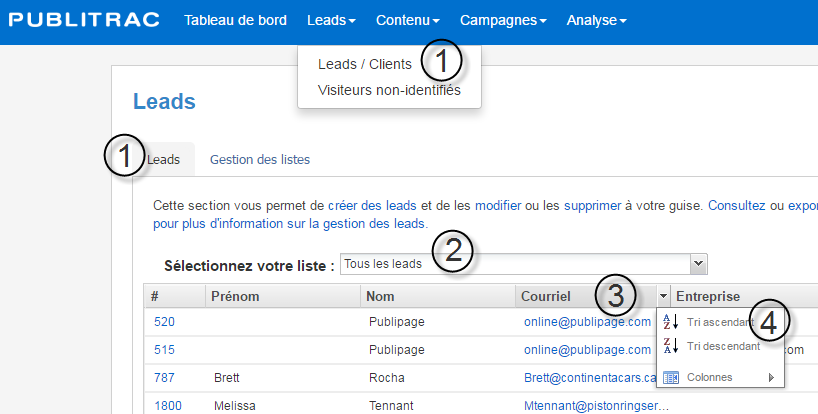Les listes et les leads fonctionnent différemment pour la suppression ou la réactivation.
Une liste peut être archivée mais ne peut être supprimée. Vous pouvez donc en tout temps réactiver une liste que vous avez archivée et l'utiliser de nouveau. Le fait d'archiver une liste ne supprime pas les leads que cette liste contenait. Ces leads sont toujours présents dans votre base de données mais ne sont plus assignés à la liste archivée. Si toutefois vous désirez réactiver une liste archivée, les leads originalement contenus dans cette liste y seront assignés de nouveau.
Les leads pourront être soit retirés d'une liste, soit supprimés mais ne peuvent être archivés. Un lead supprimé est complètement retiré du compte. Donc l'historique d'interactions (activités) et toutes les statistiques d'envoi de courriels sur ce lead seront aussi supprimés du compte. Pour réactiver un lead, vous devez soit le recréer manuellement ou l'importer comme un nouveau lead. Notez qu'un lead que vous recréez ou importez de nouveau après une suppression repart à zéro, sans historique ou statistique puisque ces dernières ont aussi été supprimées avec la suppression originale du lead.
Supprimez un lead
1. Sélectionnez Leads, puis Leads / Clients.
L'écran ci-dessous s'affiche.
2. Sélectionnez l'onglet Leads et cliquez une fois sur la ligne du lead à supprimer. Effectuez par la suite un clic droit avec votre souris et sélectionnez Supprimer dans le menu déroulant.
Archivez une liste de leads
1. Cliquez Leads, puis Leads/Clients.
2. Sélectionnez l'onglet Gestion des listes.
L'écran ci-dessous s'affiche.
3. Survolez avec votre souris la liste que vous voulez archiver, et des options apparaîtront à droite (Renommer / Archiver). Cliquez Archiver.
Réactivez une liste de leads archivée
1. Cliquez Leads, puis Leads/Clients.
2. Cliquez sur l'onglet Gestion des listes
3. Cliquez Afficher les archives.
L'écran ci-dessous s'affiche.
4. Survolez avec votre souris la liste que vous voulez réactiver, des options apparaîtront à droite (Renommer / Réactiver). Cliquez Réactiver.
Recherchez des listes de leads
1. Cliquez Leads, puis Leads/Clients.
2. Sélectionnez l'onglet Leads.
3. Sélectionnez la liste de leads recherchée dans le champ Sélectionnez votre liste (les listes par défaut disponibles dans PUBLITRAC s'affichent en premier et les listes que vous avez créées manuellement s'affichent en-dessous dans l'ordre suivant : Liste, Listes filtrées, Segments. Voir l'article sous 2-Leads, listes et profilage (comprendre la page Détails leads) pour la description des listes.
ASTUCES
- Triez vos leads selon les titres de colonnes
1.Cliquez Leads, puis Leads / Clients. Sélectionnez l'onglet Leads.
2. Tous les leads.
Un tableau affichant des colonnes d'identification (Nom, prénom, téléphone, ...) permettra de trier votre liste selon l'identification de la colonne.
3. Passez le curseur de la souris sur le titre de la colonne (dans cet exemple : Courriel).
4. Cliquez sur l'icône de flèche afin d'ouvrir le menu de tri de données. Sélectionnez ensuite le tri désiré.